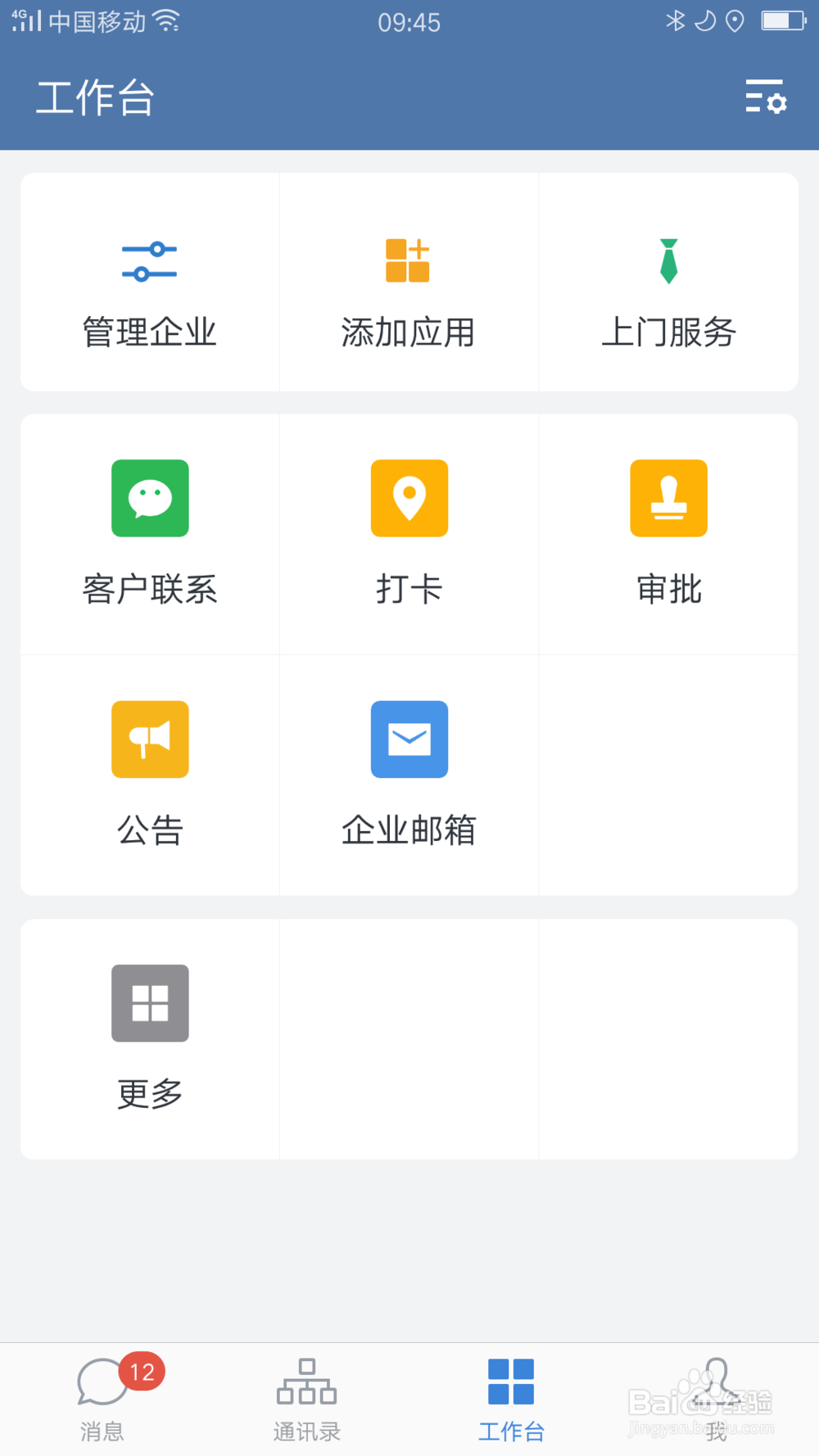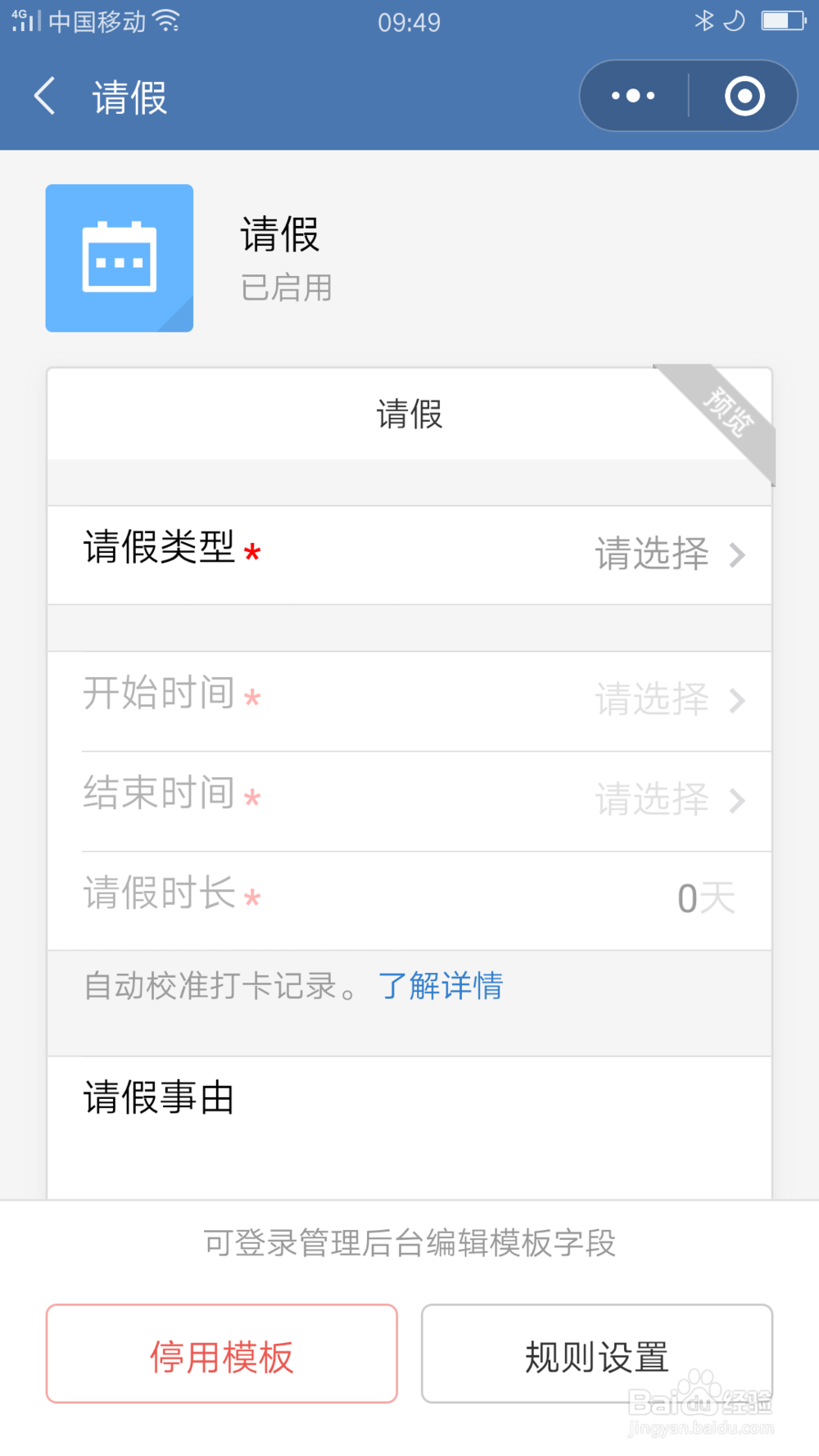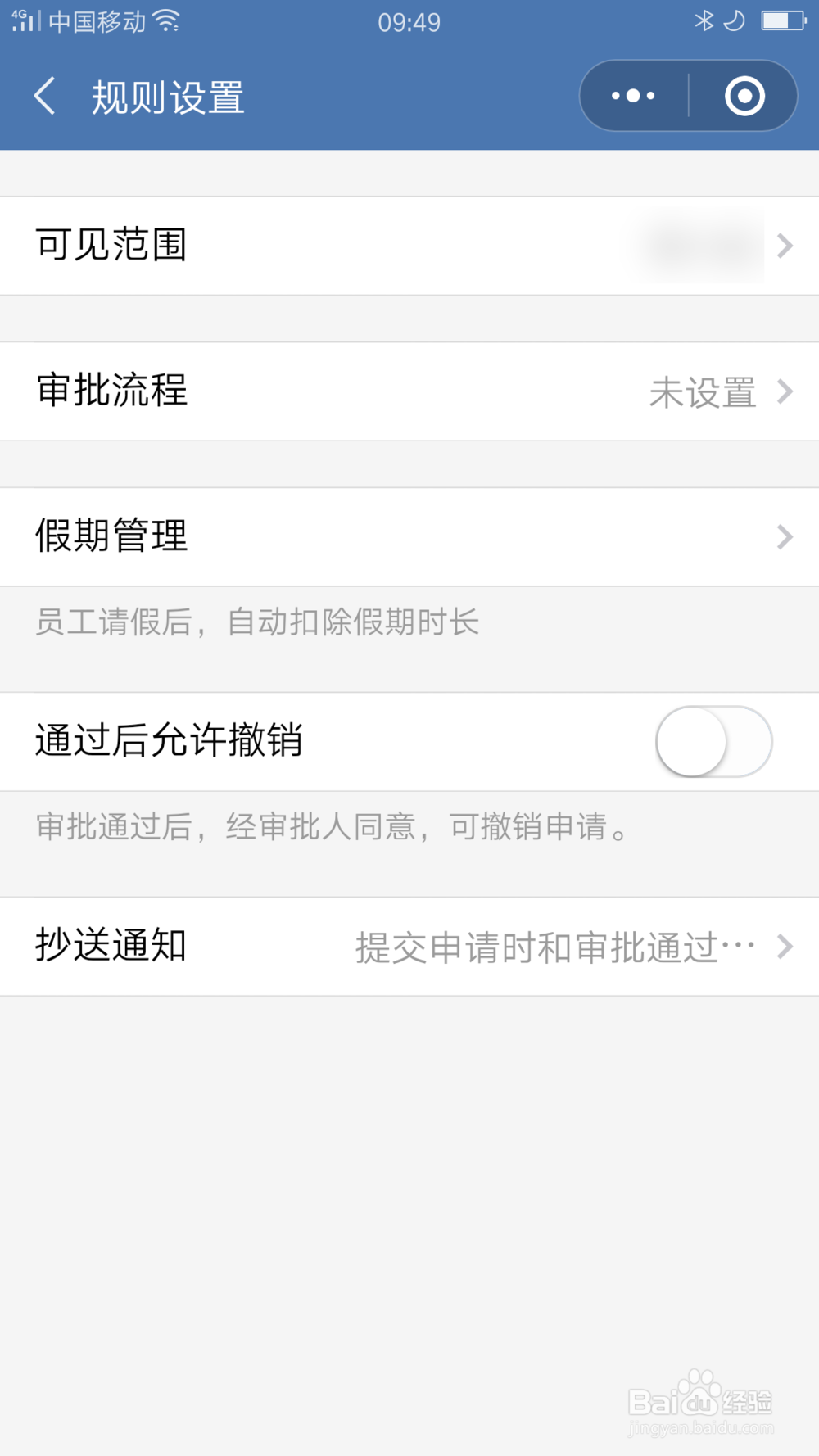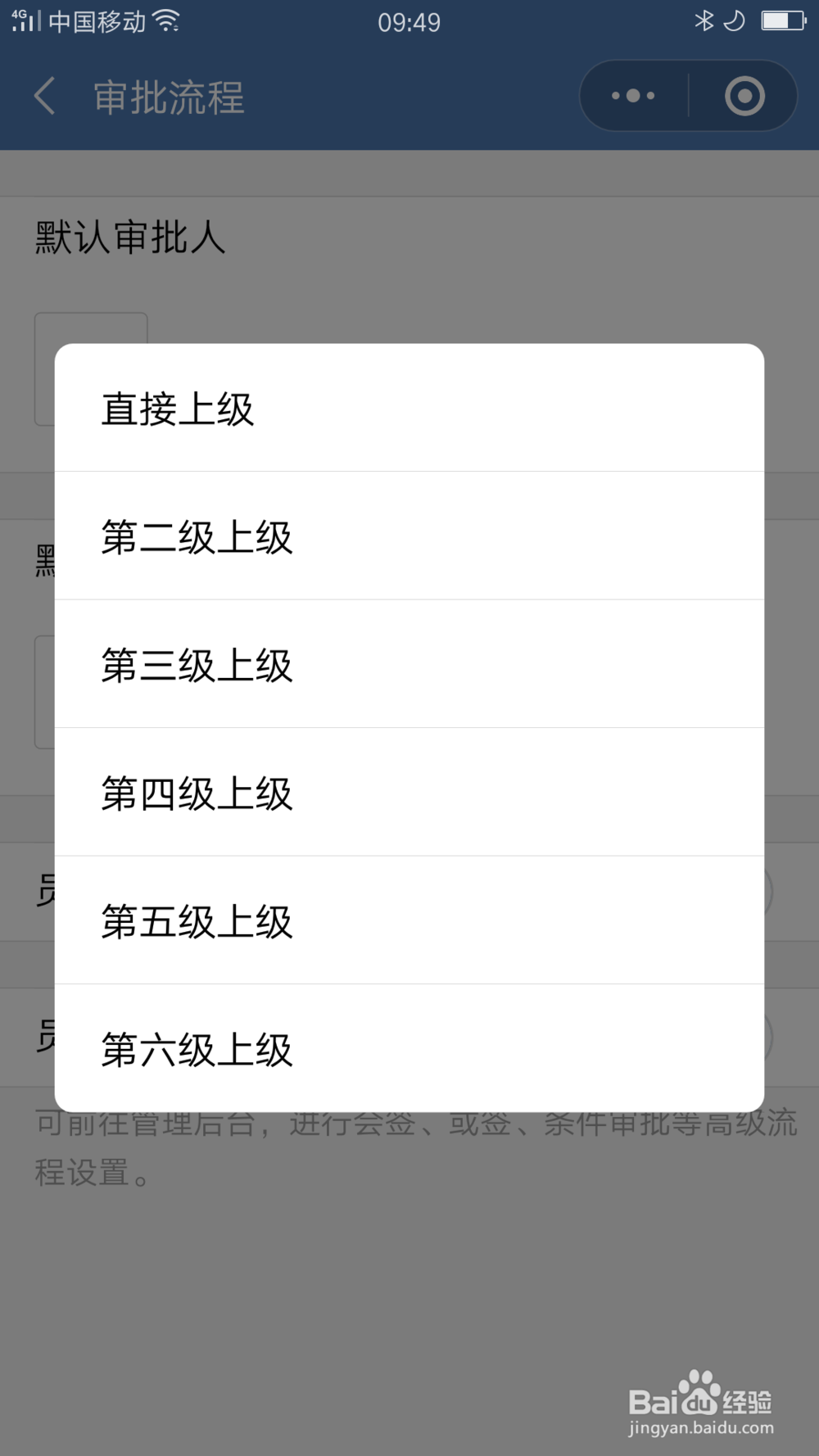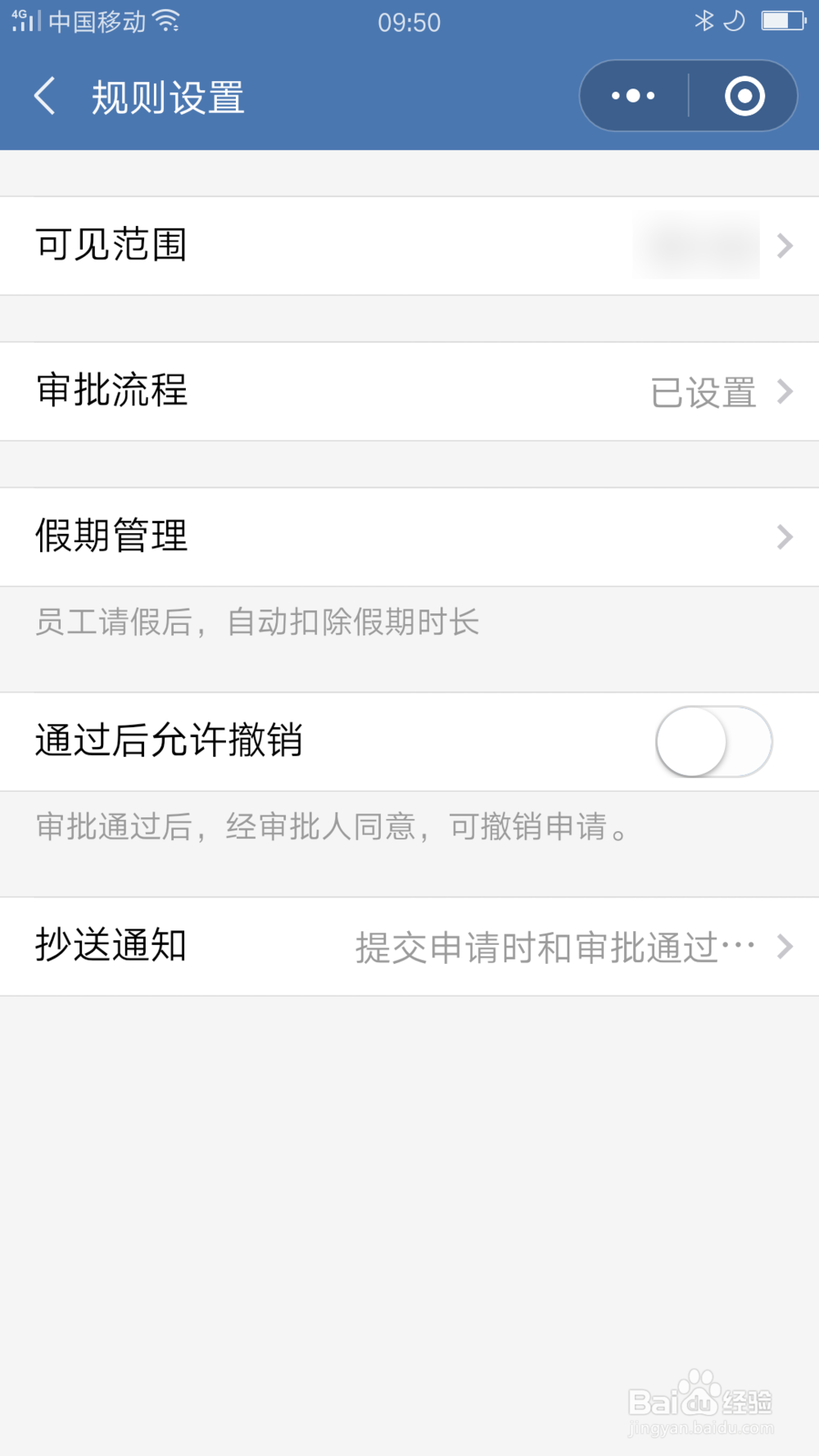企业微信如何设置请假的审批流程
1、开启企业微信应用消息界面,如图
2、摁下工作台,开启工作台界面,如图
3、摁下审批,开启审批的新审批界面然后选择模板,看图
4、摁下请假,开启请假界面,如图
5、摁下规则设置,开启规则设置界面,如图
6、摁下审批流程,开启审批流程界面,如图
7、摁下默认审批人添加图标,开启添加选择界面,完成类型(上级,单个成员,鲱牮编讨申请人)选择,这时使用上级然后完成对应上级的选择,再设置下会签或或签,如图
8、完成添加选择就完成审批人设置了,如果需要多人审核就摁下添加图标再次完成添加选择就可以,如图
9、然后退出审批流程界面就完成审批流程设置了,如图
10、总结:1开启企业微信应用消息界面2摁下工作台,开启工作台界面,3摁下审批,开启审批的新审批界面然后选择模板,4摁下阄唰辔腽请假,开启请假界面,5摁下规则设置,开启规则设置界面,6摁下审批流程,开启审批流程界面,7摁下默认审批人添加图标,开启添加选择界面,完成类型(上级,单个成员,申请人)选择,这时使用上级然后完成对应上级的选择,再设置下会签或或签,8完成添加选择就完成审批人设置了,如果需要多人审核就摁下添加图标再次完成添加选择就可以,9然后退出审批流程界面就完成审批流程设置了,
声明:本网站引用、摘录或转载内容仅供网站访问者交流或参考,不代表本站立场,如存在版权或非法内容,请联系站长删除,联系邮箱:site.kefu@qq.com。